当前位置:网站首页>windows系統下怎麼安裝mysql8.0數據庫?(圖文教程)
windows系統下怎麼安裝mysql8.0數據庫?(圖文教程)
2022-06-26 20:29:00 【永不言弃】
mysql8.0數據庫安裝步驟:
下載mysql8.0數據庫安裝包:
官網首頁地址:https://www.mysql.com/
最新版本地址:https://dev.mysql.com/downloads/mysql/
曆史版本地址:https://downloads.mysql.com/archives/community/
安裝mysql8.0:
下載到本地,運行安裝包,開始安裝
第一個選項包含了一些MySQL其他組件,如果只安裝MySQL數據庫,選擇第二項Server only就行。
這裏我直接默認選擇第一項"Developer Default",點擊Next

安裝前進行安裝環境驗證,點擊”Execute“,進行環境加載
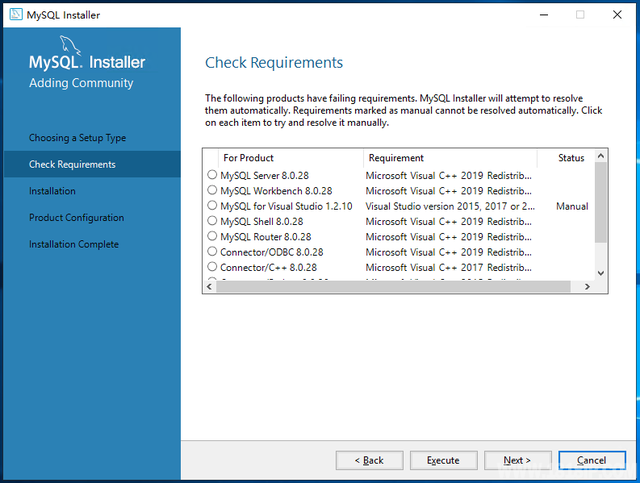
環境加載結束,點擊”Next“

點擊”Execute“執行

下載中。。。等待全部完成

下載完畢,點擊”Next“

進入配置界面 Product Configuration,點擊”Next“

默認端口3306,如有需要可以更改,繼續點擊”Next“

標號1:設置Root用戶密碼,標號2:添加用戶(可以創建後添加)

標號1為設置數據庫用戶名,標號2為開機自動啟動數據庫,點擊”Next“

Apply Configuration(應用配置),點擊Execute

配置完成之後,點擊"Finish"

點擊”Next“

點擊“Finish”

點擊”Next“

輸入設置的數據庫密碼,點擊”Check“測試連接成功,點擊”Next“

點擊"Execute"
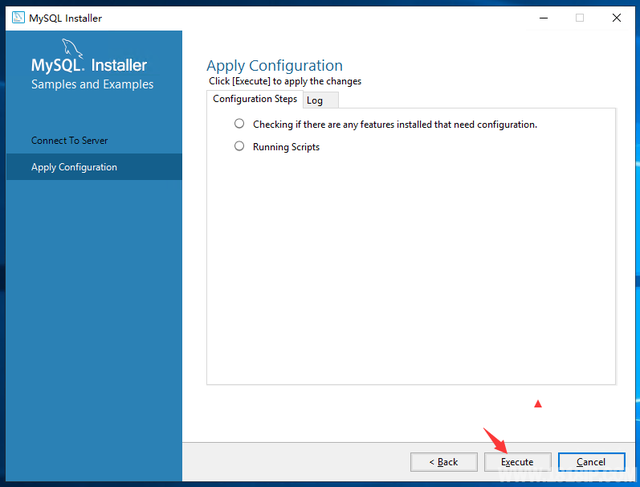
點擊"Finish"

點擊”Next“

點擊"Finish"安裝成功

边栏推荐
- Boot indicator monitoring
- 郭明錤:苹果 AR / MR 头显是其有史以来设计最复杂的产品,将于 2023 年 1 月发布
- 关于Qt数据库开发的一些冷知识
- vue中缓存组件keep-alive
- When are global variables initialized before entering the main function?
- Disruptor local thread queue_ Use transprocessor processor and workpool to compare consumption - Notes on inter thread communication 005
- Uni app uses canvas to draw QR code
- 【最详细】最新最全Redis面试大全(42道)
- Tiktok practice ~ sharing module ~ short video download (save to photo album)
- Muke 8. Service fault tolerance Sentinel
猜你喜欢
随机推荐
C primer plus学习笔记 —— 3、字符的IO(输入/输出)
定长内存池
网上办理中金财富开户安全吗?
抖音实战~分享模块~生成短视频二维码
vue中缓存组件keep-alive
Mongodb implements creating and deleting databases, creating and deleting tables (sets), and adding, deleting, modifying, and querying data
【推荐收藏】这8个常用缺失值填充技巧一定要掌握
Disruptor本地线程队列_使用transProcessor处理器和WorkPool两种方式进行消费对比---线程间通信工作笔记005
孙老师版本JDBC(2022年6月12日21:34:25)
两个文件 合并为第三个文件 。
Detailed explanation of retrospective thinking
动态规划111
MySQL - subquery usage
Dynamic planning 111
Boot indicator monitoring
710. 黑名单中的随机数
Installation and use of filebeat
Pinda general permission system (day 1~day 2)
Tiktok practice ~ sharing module ~ short video download (save to photo album)
MySQL stored procedure









